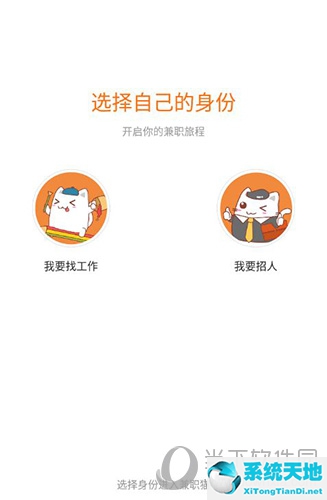通常我们在Windows 10,8.1启动时出现闪存问题,可能是因为Windows操作系统崩溃了。不幸的是,我们无法完成我们想要的工作或放松一部好电影,直到我们修复了闪烁的屏幕。
希望有一个非常简单的方法可以修复Windows 8 PC或者平板上的闪屏。我们只需要我们第一次在PC上安装Windows的Windows 10,8.1磁盘或u盘。
看到很多用户都遇到了这个问题,我决定通过下面的步骤来具体说明如何解决这个问题。
修复Windows 10上的屏幕闪烁
我们在这里列出了两个简单的Windows PC屏幕闪烁解决方案。请在下面检查它们,但要注意每一步,因为一些遗漏的细节可能会让你在这一刻感到更加头疼。
解决方案1:故障排除
先用Windows 8.1或10的磁盘或u盘,然后像第一次安装Windows 10,8.1时一样启动。
从光盘或u盘启动后,会进入一个页面,要求你“选择一种语言”。
单击(左击)窗口右下角的“Next(下一步)”按钮。
点击“下一步”后,会进入“立即安装”页面,我们需要点击(左键)窗口左下角的“修复你的电脑”。
将弹出一个窗口,其中有一组选项(继续:退出并继续Windows,故障排除:刷新或重置您的PC或使用高级工具并关闭您的PC),您可以从中进行选择。
让我们单击(左击)第二个选项“故障排除:刷新或重置您的电脑或使用高级工具”。
另一个窗口将弹出以下选项:刷新电脑,重置电脑和高级选项。
单击(左击)第一个选项“刷新您的电脑”(此选项会将您的电脑重置为首次安装Windows时的默认设置)。
单击(左击)窗口左下角的“Next(下一步)”。
单击“下一步”后,你的电脑将开始运行,这可能需要大约10分钟才能完成。
该过程完成后,它会要求您选择一个卷。您可以根据自己的喜好选择音量(例如,音量2)。
它将再次启动另一个进程,持续大约5分钟。
之后,您的Windows PC应该会恢复到默认设置,您应该不会再有闪烁屏幕的问题。
解决方案2:卸载旧驱动程序,安装新驱动程序。
糟糕的司机会导致很多问题,尤其是当我们谈到显示的时候。以下是如何卸载旧驱动程序并安装新驱动程序的指南:
通过网络引导至安全模式。
系统搜索“设备管理器”
单击“显示驱动程序”左侧的箭头以展开栏并查看所有显示驱动程序。
右键单击“显卡”
单击“卸载”,选中“删除该设备的驱动程序”(或类似内容),然后单击“确定”。
退出安全模式,像往常一样重新启动计算机。
搜索系统并安装它。
重启系统,检查问题是否已经解决。
解决方案3:卸载有问题的软件。
在写文章的瞬间,有些应用有时会导致屏幕闪烁。目前检测不到这么多(只有三个)。它们是诺顿杀毒、iCloud和IDT音响。
如果IDT音频在用户中不太受欢迎,可能会导致此问题。在这种情况下,我们建议您卸载它。
Norton AntiVirus发布了针对此问题的修补程序,可在上找到。对于iCloud,只有你想卸载是你的选择,或者你在专门的论坛上选择了一个指南,就可以修复,但是我们建议你暂时停止使用。
看看这是不是个问题。
如果在执行这些步骤后,您的电脑仍有问题,我们还建议您(100%安全并经过我们的测试)修复各种电脑问题,如文件丢失、恶意软件和硬件故障。
在那里,你可以轻松刷新Windows 10,8.1 PC,让操作系统恢复正常。如果你对这篇文章有什么想法,请在下面写下一些想法。